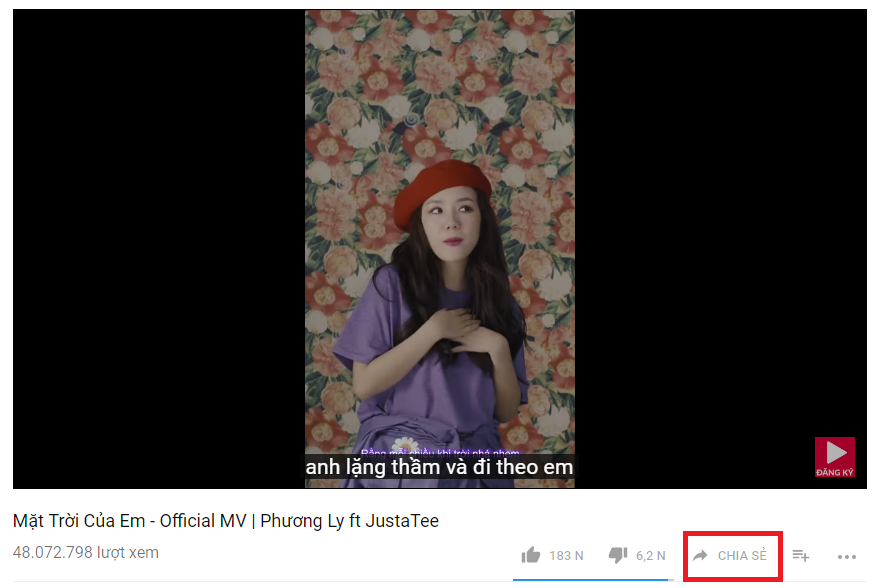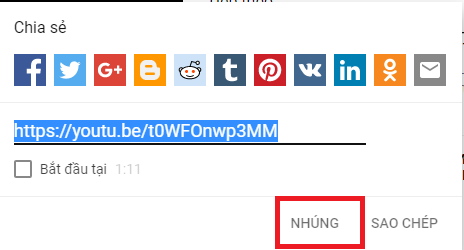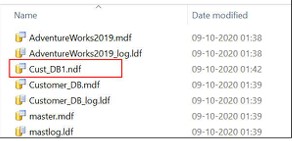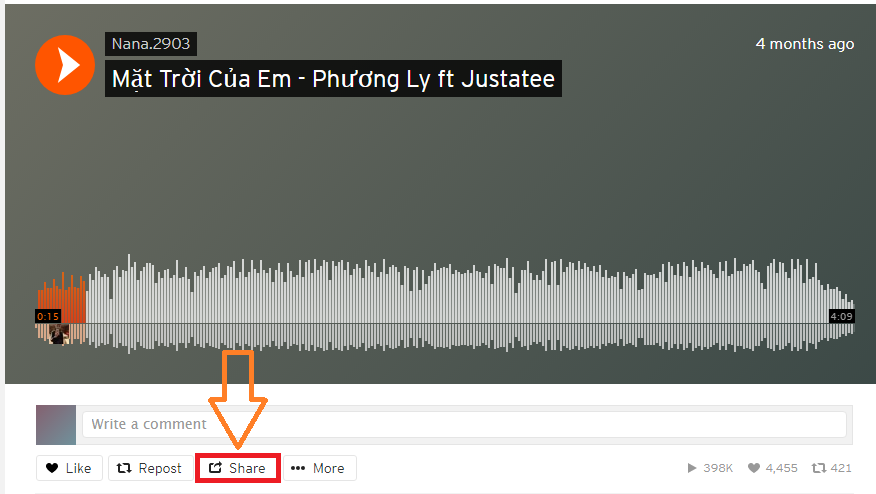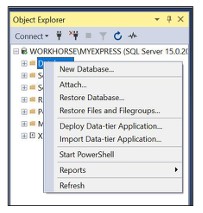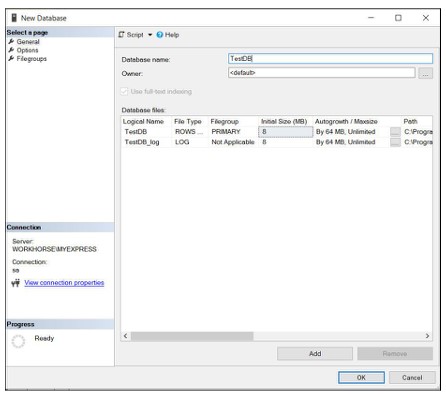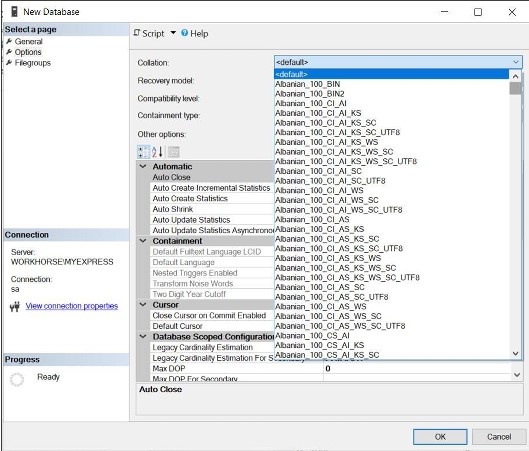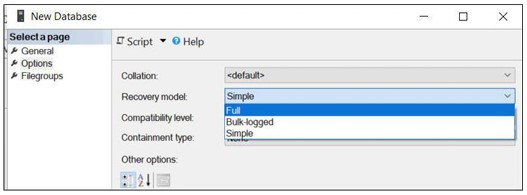WordPressに音楽を挿入する方法(YouTube、NhacCuaTui、SoundCloud…から)
- 24-07-2022
- chuong xuan
- 0 Comments

- レッスン番号:4
- 実施年:2021年
- ビデオチュートリアル:いいえ
- プロジェクトに所属: WordPressを使用するための初心者向けガイド
この記事では、今日ベトナムのポピュラー音楽サイトからWordPressに音楽を挿入する方法を説明します。
- YouTube
- 私の音楽
- SoundCloud
- Zing mp3
- Nhac.vn
- MixCloud
始めます。
Mục lục
概要
本質的には、埋め込みコードを取得してWordPressサイトに配置するだけです。
さまざまなウェブサイトが非常によく似た方法で埋め込みコードを取得します。通常は共有ボタンにあります。よく検索すると、音楽共有サイトは、慣れていない場合でも、埋め込みコードを見つけることができます。開始することを忘れないでください。次のようなコードで:<iframe
最後に、コピーして貼り付けます。必要に応じて、音楽フレームのサイズをさらに調整できます。小さいサイズ、幅300ピクセルは、ラップトップで表示すると画面の約1/2を占め、通常、ラップトップで表示すると600〜800ピクセルがいっぱいになります。
YouTubeからWordPressに音楽を挿入する
ステップ1:埋め込みコードをコピーする
PhuongLyのMySunという曲を挿入したいとします。
その曲で、[共有]ボタンをクリックします。
ウィンドウがポップアップし、 EMPLOYMENTをクリックします:
別のウィンドウがポップアップし、 [0:00に開始]を選択して(埋め込みビデオが最初から再生を開始するように)、[コピー]をクリックします。
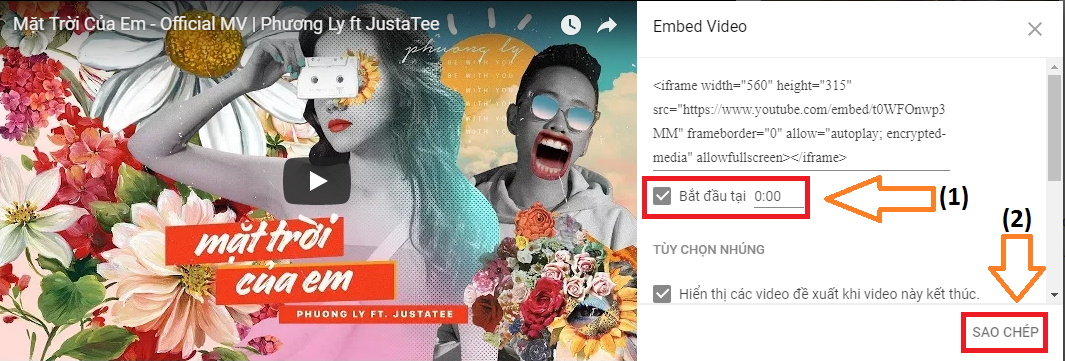
[コピー]をクリックすると、コードをコピーしてWordPressに曲を埋め込むことができます。
ステップ2:WordPressに埋め込む
WordPressの投稿エディターで、[テキスト/テキスト]をクリックします。
ベトナム語版:
英語版:
投稿が少し奇妙に見え、これまでに見たことのない文字がいくつかあります。
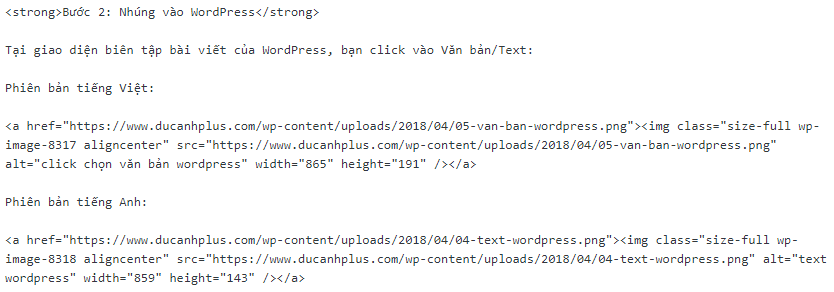
ただし、心配する必要はありません。YouTubeにコピーした埋め込みコードを投稿の最後のスペースに貼り付ける(Ctrl + Vを押す)だけです。
次に、[テキスト/テキスト]ボタンのすぐ横にある[ビジュアル/ビジュアル]タブをクリックすると、ビデオが表示されます。
MyMusicからWordPressに音楽を挿入する
ステップ1:埋め込みコードをコピーする
マイミュージックへの埋め込みコードのコピーもYouTubeと非常によく似ています。以下に示すように、[共有]をクリックし、[通常]を選択します(リスナーを煩わせる可能性があるため、[自動再生]を選択しないでください)。
次に、[埋め込み]ボックスに埋め込みコードをコピーします(Ctrl + Aを押してすべてのコードを選択し、次にCtrl + Cを押してコードをコピーします)。
ステップ2:WordPressに埋め込む
YouTubeセクションのステップ2と同じように実行しますが、まったく違いはありません。
SoundCloudからWordPressに音楽を挿入する
ステップ1:埋め込みコードをコピーする
Sound Cloudの曲で、[共有]ボタンもクリックします。
ウィンドウがポップアップし、[埋め込み]を選択し、コードの下のボックスをクリックして、埋め込みコードをコピーします(Ctrl + A、次にCtrl + C)。必要に応じて[高さ]列で高さを調整できますが、デフォルトの300pxで問題ないと思います。
ステップ2:WordPressに埋め込む
YouTubeセクションのステップ2と同じように実行しますが、まったく違いはありません。
MP3ZingからWordPressに音楽を挿入する
ステップ1:埋め込みコードをコピーする
MP3 Zingの曲で、[共有]ボタンをクリックします。
次に、以下に示すように選択します([自動再生]のチェックを外します。必要に応じて、必要なサイズを変更してください。特別なことはない場合は、デフォルトの640 x 180でも問題ありません)。
[コードを埋め込む]ボックスの下をクリックし、Ctrl + Aをクリックしてすべてのコードを選択し、Ctrl+Cをクリックしてコードをコピーします。
ステップ2:WordPressに埋め込む
YouTubeセクションのステップ2と同じように実行しますが、まったく違いはありません。
Nhac.vnからWordPressに音楽を挿入します
ステップ1:埋め込みコードをコピーする
Nhac.vnの曲で、以下に示すように歯車のアイコンをクリックします。
以下のようなウィンドウがポップアップします。[コードを埋め込む]をクリックします。
新しいウィンドウがポップアップし、コードをボックスにコピーします(Ctrl + A、次にCtrl + C):
ステップ2:WordPressに埋め込む
YouTubeセクションのステップ2と同じように実行しますが、まったく違いはありません。
MixCloudからWordPressに音楽を挿入する
ステップ1:埋め込みコードをコピーする
MixCloudの曲で、以下に示すように[共有]ボタンをクリックします。
ウィンドウがポップアップします。図に示すように手順を選択します。
3番目の操作では、ボックスをクリックするだけで、自動的にコピーされます。
ステップ2:WordPressに埋め込む
YouTubeセクションのステップ2と同じように実行しますが、まったく違いはありません。
幸運を。さようなら、また会いましょう。